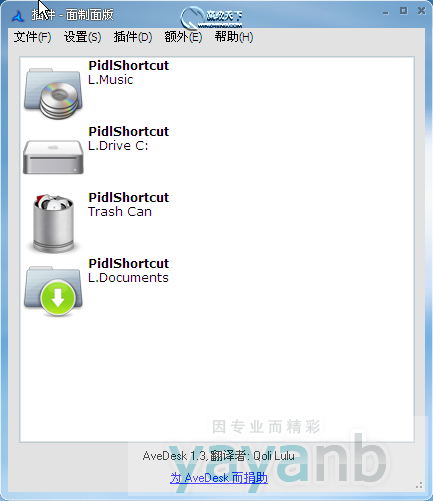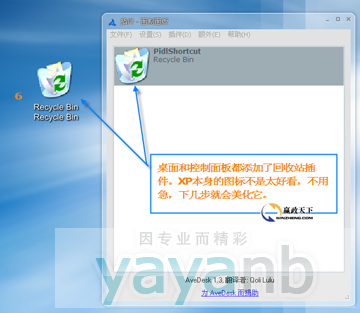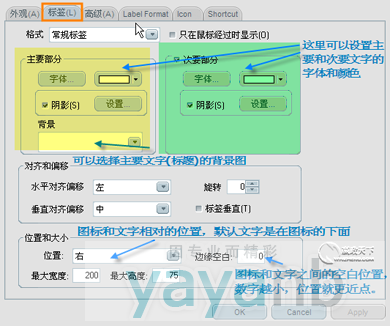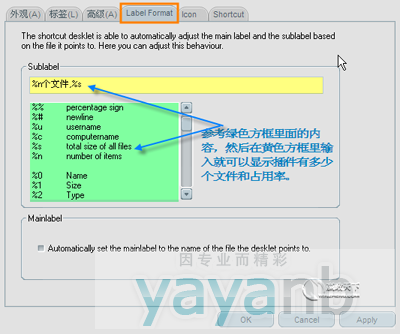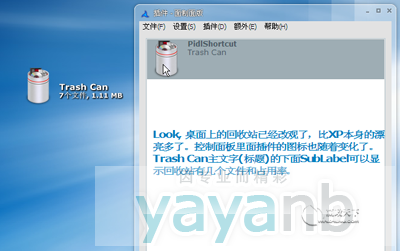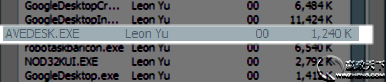Avedesk使用详细教程-打造靓丽桌面
AveDesk是一个桌面美化增强工具,可以添加很多插件,同时提供多款漂亮而有用的Desklets下载。相信大家都对这软件不陌生,见到目前为止还没有人提供它的教程,所以决定写了个来献丑,希望大家喜欢。
AveDesk软件下载://www.desktx.com/tools/AveDesk.html
下载AveDesk13.zip后,解压到硬盘的任意地方(路径建议不要有中文名,避免可能出现莫名其妙的问题)。现在可以运行avedesk.exe了。运行它后在系统托盘出现个蓝色的图标。双击它就可以到控制面板了。通过控制面板,你可以设置你桌面上插件的属性。这是我已经设置好控制面板的截图:
图1:设置好控制面板的截图
现在就开始添加桌面的插件了,譬如:我的电脑,回收站,我的文件......,在这里就一步步地来添加个个人化的回收站:
1)在控制面板里按“插件”,选“添加”。在PidlShortcut下面选择“RecycleBin”,也就是回收站,最后按“添加”。Look,你的桌面上就多出了回收站插件的图标,再看看Avedesk的控制面板上也同样出现回收站了。如果需要设置它的属性,在"控制面板"里双击那个插件,或在桌面上右键那个插件,选择"插件属性"都可以。
图1:设置好控制面板的截图
现在就开始添加桌面的插件了,譬如:我的电脑,回收站,我的文件......,在这里就一步步地来添加个个人化的回收站:
1)在控制面板里按“插件”,选“添加”。在PidlShortcut下面选择“RecycleBin”,也就是回收站,最后按“添加”。Look,你的桌面上就多出了回收站插件的图标,再看看Avedesk的控制面板上也同样出现回收站了。如果需要设置它的属性,在"控制面板"里双击那个插件,或在桌面上右键那个插件,选择"插件属性"都可以。
图2:回收站插件的图标
小提示:在插件属性视窗上面有6个【tabs】,每一个tab里面都可以根据自己的喜好来修改,最后按OK或Apply就行了。
好,现在开始来给刚才添加的回收站"包装"一下。在【外观】下,首先为回收站起个名字,在这里我就修改为TrashCan.图标默认大小是64x64,个人觉得够大了,所以没有修改。图标在桌面的位置不定,你可以将它拖到桌面的任意地方,当拖到喜欢的位置,就可以钩上"锁定位置"。
值得一提的是“效果”,你可以设定桌面上图标的MouseOverEffect,也就是但你将鼠标移到,那图标就会呈现某种效果。有几种效果都不错,试试就知道咯。
5)标签:在这里就可以设定图标和文字之间的位置和颜色....
图3:设定图标和文字之间的位置和颜色
6)高级:这里其实没有什么好修改的。如果你电脑运行Avedesk时觉得有点吃力,就可以改为一般质量,普通速度。还有可以设置图标阴影与它的大小,让图标看起来有点3D的感觉。
7)LabelFormat:这里可以显示插件的属性,如大小、有多少个文件等。在Sublabel下输入“%n个文件,%s(可以按Apply看看效果)”
图4:显示插件的属性
8)Icon:这里就可以修改回收站本身系统的图标,只要指向你喜欢的图标就可以。
9)Shortcut:到了最后一个tab了,可以是你插件的路径。(如果你不想这插件执行的是回收站,直接将新的路径拖到图里回收站右边的方框里面)。
10)好,最后一步就按"OK"就可以看看换过"新装"的回收站了,不错吧。
图5:换过"新装"的回收站
其实使用Avedesk来打造个人化的桌面插件是挺简单的,对不对?尝试修改插件的属性多几次就能得到自己想要得的效果了。做好了回收站后,可以复制几个,再修改成它们的路径,标题,图标等等就OK了。那样的话,你所有的桌面插件都有相同的属性,不用一个个地来设置字体,字体颜色,背景图....
Avedesk本身提供了几款不同的插件,譬如:小记事本,有趣的小黑板...有时间可以每一样都试试。还有许多desklets需要到官方网页下载。如何安装下载的desklets呢?非常简单,只要双击运行,然后到控制面板添加插件就可以了。在这里我就介绍几个实用的来介绍:
1.HideDesktopIcons当你运行Avedesk时,这插件就会自动隐藏所有的桌面图标。当你退出Avedesk,桌面的图标就会重现。
2.AutoMounter当你插入你的U盘,它就会自动将U盘图标添加到桌面。取出U盘后,它就会自动消失,我觉得挺实用的。
小提示:以上介绍的两个插件是不需要在控制面板里添加的,安装一次就搞定了。Avedesk的资源占用率不错,我运行时几个插件的占用率截图:
图6:占用率截图
最后,如果你喜欢Avedesk的话,就可以设置Windows启动时自动运行avedesk。在控制面板里,设置->程序整体设置->额外,钩上"自动运行Avedesk于Windows启动时"就OK了。
AveDesk还有其他很多的功能,在这里就不说了。有兴趣的朋友可以慢慢去发掘吧。这教程是写给刚接触Avedesk的朋友,因为很久没有写教程,难免会有错误和不足,希望大家批评指正。